直播星PC工具使用说明
- 格式:doc
- 大小:27.50 KB
- 文档页数:2

电脑直播软件操作方法电脑直播软件是一种通过电脑设备,将实时的音视频信号传送到网络上进行直播的软件。
目前市面上有许多种电脑直播软件,如OBS、XSplit、Streamlabs OBS 等。
下面将介绍使用OBS(开源广播软件)进行直播的操作方法。
一、下载与安装OBS软件1. 打开浏览器,搜索并进入OBS软件官方网站;2. 在官方网站上下载适合自己电脑的版本(Windows、Mac或Linux);3. 完成下载后,按照软件的安装向导进行安装。
安装过程中注意选择需要安装的组件。
二、设置OBS软件1. 打开已安装的OBS软件,首次打开时会出现“自动配置向导”,可以根据自己的需求选择是否使用向导。
如果选择使用向导,则根据提示一步步进行设置;2. 进入软件主界面后,点击“设置”按钮(位于右下方的齿轮图标),进入设置界面;3. 在设置界面中的“流”选项中,选择推流服务商,如选择“推流到自定义服务器”则需要输入推流地址;4. 在设置界面的“输出”选项中,选择视频编码器、视频分辨率和帧率等参数;5. 在设置界面的“音频”选项中,选择音频设备和音频格式;6. 在设置界面的“热键”选项中,可以设置一些快捷键方便操作;7. 在设置界面的“高级”选项中,可以对高级设置进行调整,如视频缓冲区的大小、音频缓冲区的大小等;8. 设置完毕后,点击“应用”按钮,保存设置并关闭设置界面。
三、配置场景与资源1. 点击软件主界面左下方的“+”按钮,创建一个场景(Scene);2. 点击场景中的“+”按钮,添加需要直播的资源(Source),如摄像头、屏幕录制、图片等。
可以通过拖拽来调整资源的顺序和位置;3. 对每个资源进行设置,如调整位置和大小、添加滤镜效果等;4. 点击“预览流”按钮,可以查看当前场景的直播效果;5. 点击“直播流”按钮,开始进行直播。
四、推流设置1. 点击软件主界面右下方的“开始推流”按钮,开始推流;2. 在推流设置中,可以选择推流平台(如Twitch、YouTube)、输入推流密钥等;3. 开始推流后,软件主界面右下方的状态栏将显示推流状态和视频质量;4. 结束直播后,点击软件主界面右下方的“停止推流”按钮,停止推流。
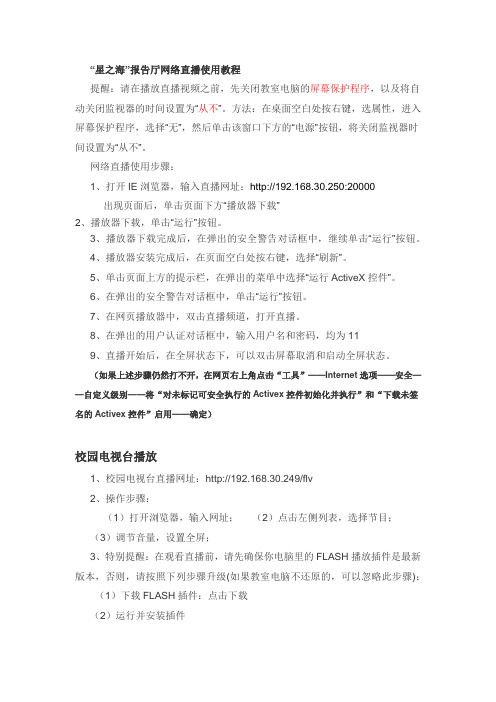
“星之海”报告厅网络直播使用教程提醒:请在播放直播视频之前,先关闭教室电脑的屏幕保护程序,以及将自动关闭监视器的时间设置为“从不”。
方法:在桌面空白处按右键,选属性,进入屏幕保护程序,选择“无”,然后单击该窗口下方的“电源”按钮,将关闭监视器时间设置为“从不”。
网络直播使用步骤:1、打开IE浏览器,输入直播网址:http://192.168.30.250:20000出现页面后,单击页面下方“播放器下载”2、播放器下载,单击“运行”按钮。
3、播放器下载完成后,在弹出的安全警告对话框中,继续单击“运行”按钮。
4、播放器安装完成后,在页面空白处按右键,选择“刷新”。
5、单击页面上方的提示栏,在弹出的菜单中选择“运行ActiveX控件”。
6、在弹出的安全警告对话框中,单击“运行”按钮。
7、在网页播放器中,双击直播频道,打开直播。
8、在弹出的用户认证对话框中,输入用户名和密码,均为119、直播开始后,在全屏状态下,可以双击屏幕取消和启动全屏状态。
(如果上述步骤仍然打不开,在网页右上角点击“工具”——Internet选项——安全——自定义级别——将“对未标记可安全执行的Activex控件初始化并执行”和“下载未签名的Activex控件”启用——确定)校园电视台播放1、校园电视台直播网址:http://192.168.30.249/flv2、操作步骤:(1)打开浏览器,输入网址;(2)点击左侧列表,选择节目;(3)调节音量,设置全屏;3、特别提醒:在观看直播前,请先确保你电脑里的FLASH播放插件是最新版本,否则,请按照下列步骤升级(如果教室电脑不还原的,可以忽略此步骤):(1)下载FLASH插件:点击下载(2)运行并安装插件。

图解中星9号直播星接收机各芯片刷机成砖的补救方法,操作步骤,和故障信息代码表!第一,补救方法。
芯片信号发TX 信号收RX BL脚方法Hi2023 107脚108 脚 109 脚串1K电阻至3V--------------------------------------------------------------------------------------------------芯片信号发TX 信号收RX BL脚方法Hi2023E 107脚 108 脚 109 脚短接109脚和3.3V,打开软件,开机顶盒电源,没有反应,这时点一下软件上的“复位”即可连机,烧完后(或连机后)断开短接点!--------------------------------------------------------------------------------------------------芯片信号发TX 信号收RX BL脚方法HTV903 103脚 104 脚烧不死----------------------------------------------------------------------------芯片信号发TX 信号收RX BL脚方法ALI(阿里)M3330 127脚128 脚不会烧死不会烧死----------------------------------------------------------------------------芯片信号发TX 信号收RX BL脚方法国芯GX3001 正面左上脚往下数5脚为tx 正面左上脚往下数6脚为rx3月23日补充最新国芯芯片刷机成砖补救方法:打开GXupdate软件,选择erase, 按下ERASE,然后开机上电,等待100%完成后,关机。
2、按照Download方法重新刷机。
就OK了!!----------------------------------------------------------------------------第二,机器成砖简单恢复步骤:(很多人短接VCC与BL不行,是步骤搞错了)1--首先关电脑,关机器2--然后机器与电脑连接,并将bl与vcc短接3--然后开电脑,运行刷机软件4--然后打开接收机5--然后点刷机软件的“复位”按钮6--然后拆开短接线7--就可以继续刷机了。

直播机使用说明硬件说明一、后面板接口介绍1、电源开关2、由左至右依次为音第3、视频其中依次为:A/V信号的1~4路的视频输入、为上下两组分量视频输入、A/V信号的视频输出。
分别为:S信号的1~4路输入、S信号的输出。
分别为:HDMI 1、2路输入、VGA 1、2路输入分别为:VGA输出、HDMI 输出。
3、其它辅助接口485通讯接口:用于控制485协议的摄像机。
双千兆网络接口。
二、操作面板介绍1、特技台提供多种的转场特效(划像、画中画、淡入淡、多模、零秒切换)。
2、切换台上下两排本别对应1~6路视频,上面一排为当前显示、下面一排为预监,利用右边的滑动杆来实现A/B轨道的切换。
4、调音台由左至右依次为:1、2路声音输出、辅音输出、卡侬1、2音频输出、主音频输出。
5、音频预监由上至下,由左至右依次为:1~4路声音、主声音、pc声音。
三、直播机的设置1、a、打、第二路VGA信b此外,单击“设置”下的重新设置同样会打开一个同样的窗口。
如图:FLV以选择c、在完成图像的码流和分辨率的响应设置之后,我们就可以进行网络的直播和图像的录制了。
首先,单击“字幕”右边的三角按钮,当此按钮为绿色时然后,单击“设置”→“发布到WMS”在“服务器IP”中,按如下格式进行填写,即“WMS HTTP 服务器控制协议,建议使用8080)/live(此处为“发布点”名称,用户可以自己任意取名)”“用户名”、“密码”根据服务器端的设置而做相应的填写。
当“设置”→“发布到WMS”前出现对勾,则表示已经直播了,此时可以从“发布点”下看到“live”项了。
即表示发布成功,流已经被推到WMS服务器上了。
如果同时需要录像保存的话,点击手动录像按钮,弹出如下对话框,然后选择wmv&avi文件,其中avi有三个选项【标准DV编码器】是使用DV25编码器进行视频编码,由于编码标准限制,分辨率一定要是720x576或720x480;注意:使用【标准DV编码器】和【无压缩】模式不需要进行编码,直接录像即可;但使用【编码器与频道一致】则需要启动直播编码后才可以执行;完成后如图:此时可以看到编码格式为WMV,录像的时间0:00:00,文件的大小0M(此时我刚刚录像就马上截图了,所以都为0)。
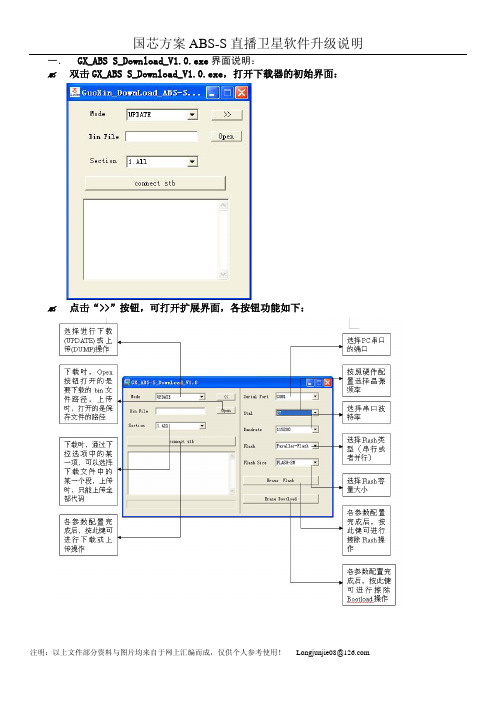
一.GX_ABS-S_Download_V1.0.exe界面说明:?双击GX_ABS-S_Download_V1.0.exe,打开下载器的初始界面:?点击“>>”按钮,可打开扩展界面,各按钮功能如下:序言:工具“GX_ABS-S_Download_V1.0.exe”专用于国芯直播星应用方案,支持程序的下载、上传和Flash擦除等功能,并可对程序进行分段下载,功能齐全,使用方便。
使用时需设置串口、晶振、波特率、Flash类型和大小等参数。
?Section配置中各段说明:第一段All:全部下载,2MB;第二段Main code:代码段下载,包括第三、四、五段;第三段Start code:启动段下载;第四段WP code:保护段下载,包括在线升级的downloader和终端设备;第五段App code:应用工程代码下载,包括应用工程信息(如版本信息)和应用工程代码;第六段Usrdb:用户信息下载;第七段Sysdb:系统信息下载;第八段Nvram data:在线升级的交互数据二.下载说明:?在Mode的下拉选项中选择UPDATE,通过扩展界面选择正确的串口号、晶振、波特率、Flash类型和大小,按Open按钮打开要下载到Flash中的bin文件,在Section的下拉框中选择要下载的段,如下图:?以上配置完成以后点击connect stb按钮,显示如下界面:?打开STB电源即可进行下载操作,当用户看到显示的‘X’ 字符表明串口选择正确,左下角进度条显示下载进度:?当用户看到“End!”时,表明下载完成:三.上载说明:?在Mode的下拉选项中选择DUMP,然后通过Open按扭选择保存路径,扩展界面的设置与下载流程中一样,如下图:?点击connect stb按扭等待从机发送‘X’字符:?打开STB电源进行上传操作,当收到串口发来的‘X’后,开始上传,左下角进度条显示上传进度:? 当用户看到“AppCode Dump end!”时,表明上传2M文件完成:四.擦除Flash流程:?通过扩展界面选择正确的串口号、晶振、波特率、Flash类型和大小,其它选项不用配置,如下图:?配置完成以后点击Erase Flash按钮,显示如下界面:?打开STB电源即可进行擦除操作,当用户看到显示的‘X’ 字符表明串口选择正确,之后会看到“Start--pFlashErase”,表明开始擦除:?当用户看到“End”时,表明擦除Flash完成:五.擦除Bootload的流程:?擦除Bootload的流程和擦除Flash基本一致,各参数配置完成后按Erase Bootload即可。

希沃云课堂信息化教学线上研修专题课答案。
第一天1. 笑选至在希沃白板5的超链接功能甲•可设置郦些类型的超链接?号页面&网页©授课工具»本地文件2. 多选鬆希沃白板5中的统计囹表样式有郦些?雷达图◎柱状图©折线圄5»扁形图3. 羊理统计E≡⅞能只在备滦模式下可以找到•O正确O蠻4. 名诜颈在希沃白板5中f背嶷可以分为几类?S纯色背長5巨定义图片背冕◎氏曹预设背買模板动画背黒5・參选監关亍希沃白板5中的文本设置•卞列说法正确的昱.匕可对输入的文审添加乞术字效果在希沃白板5中•貝支持左、右、居中三种对齐方式对所选文本潘加的效果无法一键清除,需要手动调整各种扇性直至恢复原格式©在無沃白板5中•可以调整文本方向6.单SS制作好页面遐链接后•若调翌页面顺序•则遥链接将会艾效•1. 冬K鬆希沃白板5中•支持的动画有鄢些?©出现动画©消失动画&动作动画页面动画2. 多选鬆制作希沃白板5课件时.下面聯些昱庫于適过當媒体可以潘加的內容?3»©图片涉音频3. 多理关于路径动画•下列说法错误的杲:/路径动画的运动轨迹由系统默认设定,不支持修改一个素材対余只能添加一种路径动画© 58経动画貝熏凋整运动轨迹即可•无Il谓整运动时间可通过设置运动方式' 添加相对运用素材等摄作,使动画更具真实性4. 单诜弱希沃m板5越发动画不可以将素材对象本身设置为魅发源.O正确◎拆5・多选鬆便用希沃白板5目走义动画功能绘制课件元紊的瓢线运动轨迹时.不:黒要做以下郵些操作?/长按鼠标右键长按鼠标左键®»双主鼠标选中素材元素6.单据希沃白板5中可对视频设詈跨页播放。
当进行跨页焉放时I以下哪个远项星正诵的?O视濒画面与声音都会目动齧页播肢9只有寿音跨页JS放,画面不会胯页O视频画面与声音都会暂停播放•需手动点击貝有画面常页捲放•芦音不会憶页1.关于希沃白板5的录音切能•下面说法正诵的星?希沃白板5录音后可以上传到本校个人空间,在希沃信鸽的教学时间胶襄逆行查看◎―体机或者电脑需要联网一体机或者电脑的麦克风不雾要打开录音一旦开始,就不能暂停,只能点击结束2. 多选靈希沃白板5的课堂活动中f耶些元素星可以逬行目定义设置的?©背長音效内客3. 单趣以不关于课堂活动的JS述,错误的星•O超级分类的分类项可设置无限个O分组竞争一般支持两个学生同台養与O超级分类可设置三个分粪项O所有课堂活动都可务次编辑修改4. 单远鬆在希沃白板5中•思维导囹内的文本内穹只有中心主鬆可逬行换行康作,分支主题、子兰鬆内的文本内容无法换行.O IEflftO拆5. 多話在希沃m板5中「荣层功能可直按对以下耶些对鎭设置?S图片音频©文本6.以不关于克隆功能描述正确的昱?在备课模式卞r将已开启克隆模式的素材鞘定r在摂课时•也能正常拖动出克隆的養材舷的素材需保持独立性貝有授课模式下能开启克隆桓式形状、图片、文字均可开启克隆桓式关于希沃白板5学科工冥.以下耶些描述星正确的?9在希沃白板5中可以根拓目己的需求添加化学方程式匕工貝栏会根鰭账号的学科学段不一样而改变在域入化学方程式时•城入框旁边会有相关的化学方程式弹出•可直接迸行选择&在希沃白板5中可以插入画数图像2. 多选遞关于学科工具•以下说法错误的昱:9呼有的学科工具都必须在连接网堵的环境下才能使用学科工具会不斷更新、完善9【课程视频】中选择的视频在Ia放时无法使用截冒功能在【星球】工具中,老师如果有更好的資源,可以送行上传,有机会裱采用在希沃白板5使用学科工具备燥时r下列说法正确的星:◎可根扬课型雾求,选择对应的学科工具教学过程中,学科工具运用的越多越好学科工貝较为特殊•不能济加动画■遮罩等效果9在便用古诗词功能时,可以修改其背罠圏片4. 多选懸以F那些昙希沃白板5目帝的学科工貝?❷前9乐器$画板©因数5. 单½S学科工貝能洞翌到主菜单位萱(比如调整到更多按钮旁边)•O正确6. 单盘希沃m板5的学科工具在侖滦模式卞与授课摸式昱完全一样的.O正确1.多勰开启录制知识胶察的逢径有在希沃白板5云课件的∙βM)≡KSπ开启在希沃自板5授课界面的••录制肢雲”开启在手机的希沃白板APP打开课件•点主胶轰按钮开启在课件的网页链接R开启2.单远忑关于云课堂的授权画笔•下面说法正确的是授权画笔后,学生只能在煤件上园画标注. 授权画笔后,学生只能拖动课件元乗.授权画笔后,学生只能鑫与课堂活动. 授权画笔后,上面三种撮作都能实现。
星空直播使用手册一、星空直播的介绍星空直播业务是中国电信提供的基于P2P技术的网络流媒体直播服务,重点直播生活、财经、音乐、影视、综艺及大型活动直播等精彩内容。
星空直播凭借中国电信优质的网络质量和P2P流媒体直播技术,为您提供稳定可靠的流媒体,尽享视觉盛宴。
二、星空直播的使用条件1、确认已开通512k以上电信宽带业务;2、检查电脑硬件:电脑CPU PIII800以上,内存256M以上;3、系统需要安装Windows Media Player 9 和 realplayer10 及以上版本播放器;4、确认系统不要安装江民防黑客防火墙、东方卫士、NetLimiter、上网助手等限制流量的软件;5、如果是Windows XP SP2 系统用户,请到下载并安装 XP SP2 连接数破解补丁,并将连接数修改至256或更高;6、最后确保电脑没有病毒,使用正版杀毒软件查杀病毒;7、安装e家客户端软件;三、星空直播的安装说明1、客户端直播插件安装为了保证您正常收看尊享e8的星空直播,请在首次使用时在您的电脑上安装中国电信的e家客户端,双击该ActiveX控件文件即可完成安装。
中国电信为您提供的安装光盘中包含了相关的ActiveX控件文件,请您自行选择安装。
2、网页插件安装网页直播页面:网页直播插件下载地址:/webinstall/vnet/VnetLiveSetup_IE.exe点击“运行”开始下载网页插件(如上图)点击“运行”安装插件(如上图)(2)四、星空直播的使用:登录e家客户端后,点击“直播”频道图标,即可直接进入星空直播平台;五、常见问题1、无法连接服务器,表现可能为3个0、5个0、7个0?答:(1)是否使用代理服务器上网:星空直播不支持代理的方式访问服务器,请去掉IE中设臵的代理服务器。
(2)为限制网络流量,有些服务提供商会限制P2P软件,此种情况请联系当地网络服务商。
(3)防火墙阻止了该服务,此时就会出现下载0,从而缓冲0,缓冲时间0的现象,解决方法在防火墙设臵星空直播为允许,注意,防火墙安全级别如果设臵为高时,不会提示,而直接阻止软件访问网络。
1,合成器
Start segment:输入start的bin文件
Downloader segment:输入downloader的bin文件
App soft segment:输入app应用软件的gz文件
Public key file:输入厂家自己的公钥,如果没有广电分配的公钥,就用我们提供的公钥文件,我们的公钥文件是当时在北京调试软件时广电提供给的,应该不能用于实际的空中升级。
Operator Number:运营商代码,卫星直播系统平台采用0x01
Manufacture id: 标识综合接收解码器制造商,由广电分配
Hardware id: 标识综合接收解码器的硬件平台
Model id: 标识综合接收解码器型号,用于区分同一综合接收解码器硬件平台的不同批次
Stb id: 标识综合接收解码器的唯一序列号,由运营商给各个制造商统一分配序列号段
loader_version:二进制输入,Loader的版本号
software version:应用软件版本
downloader time date:软件合成日期
注:广电给做过入网的厂家分配了Public key file,Manufacture id和Stb id序列号段,如果没有这些,是无法完成空中升级的。
要完成空中升级,需要匹配Operator Number,Manufacture id,Hardware id,Model id,Stb id ,software version 和Public key file,一个不满足就不能完成空中升级。
具体请看直播星白皮书。
2,下载器GxDownloaderIII V1.007.exe
左边:
Serial port:选择com口
Mode:选择模式,download是写,erase是擦,dump是读。
Section:选择段类型,选择ALL为全部写/擦/读,选择main_code为只写/擦/读代码段,
main code=start code+wp code+app code。
File:当选择模式写时是输入文件,当读时就是输出文件
中间:
鼠标左击中间的框(段配置框)中,然后键盘按”gx”,再回车,就可以对下载器的段进行配置,修改好段配置框中内容后,鼠标左击下载器其它控件,下载器将提示你保存。
保存完后,将看到左边的section下拉列表中的变化。
注意:只有软件方案间flash数据结构不同才需要配置。
右边:
Chip type:主芯片类型
Xtal:主芯片晶振
Flash interface:flash接口,有串并之分
Flash model:flash类型
Dram type:dram类型
Dram size:dram大小
3,Stb_id烧写器
串口号:选择com口
晶振:选择主芯片晶振
Flash接口类型:串行,并行
机顶盒编号(stb id):AABBCCCC
它的格式是广电规定的:
AA:年号如 2009表示为:09
BB:当年的第几周(16进制)
CCCC:本周出厂的第N台(16进制)
自动连续烧写:选中后,每烧一个就自动累加。
使用方法:连好串口,配置好内容,点“烧写”,然后机子上电,开始烧写。